
เพิ่มและแก้ไขรูปร่างใน Keynote บน iPhone
คลังรูปร่างประกอบไปด้วยรูปร่างหลายร้อยรูปในหมวดหมู่ต่างๆ หลังจากที่คุณเพิ่มรูปร่างไปที่สไลด์ คุณสามารถกำหนดรูปร่างเองได้หลายวิธี ตัวอย่างเช่น คุณสามารถเปลี่ยนดาวห้าแฉกแบบมาตรฐานไปเป็นดาวกระจายยี่สิบแฉก และปรับความมนของมุมของสี่เหลี่ยมได้ คุณยังสามารถเพิ่มข้อความภายในรูปร่างและเติมรูปร่างด้วยสีหรือภาพได้
เพิ่มรูปร่าง
แตะที่ที่คุณต้องการแทรกรูปร่าง แล้วแตะ
 จากนั้นแตะ
จากนั้นแตะ 
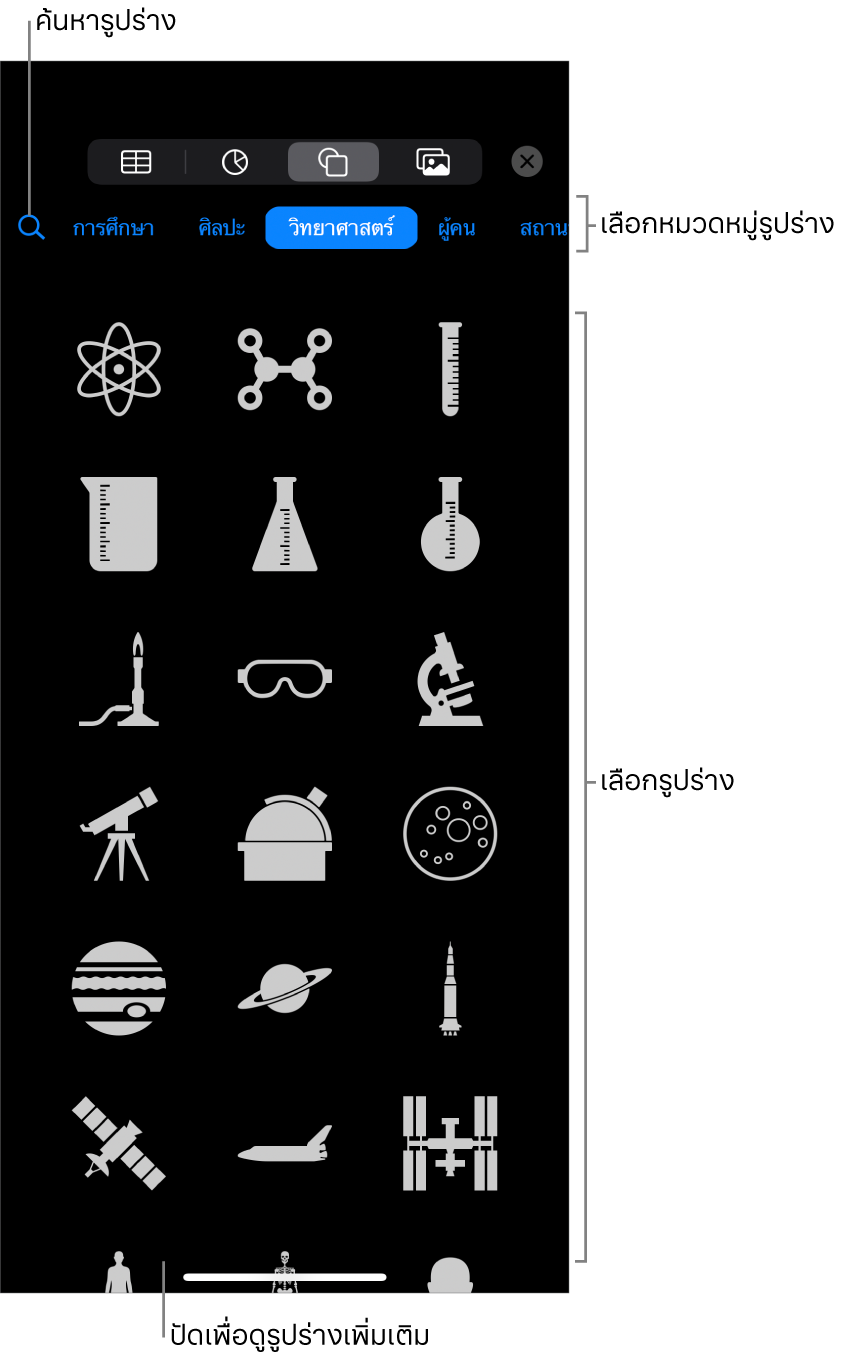
เลือกหมวดหมู่ที่ด้านบนสุดของคลังรูปร่าง แล้วแตะรูปร่างเพื่อเพิ่มไปที่สไลด์ของคุณ
ในการค้นหารูปร่าง ให้แตะ
 ที่ด้านบนสุดของคลังรูปร่าง จากนั้นป้อนชื่อของรูปร่าง
ที่ด้านบนสุดของคลังรูปร่าง จากนั้นป้อนชื่อของรูปร่างลากรูปร่างเพื่อปรับตำแหน่งรูปร่างบนสไลด์
ปรับคุณสมบัติของรูปร่าง
คุณสามารถเปลี่ยนคุณสมบัติของรูปร่างพื้นฐานใดๆ (จากหมวดหมู่พื้นฐานในคลังรูปร่าง) ที่มีจุดสีเขียวเมื่อถูกเลือกได้ ตัวอย่างเช่น คุณสามารถเพิ่มแฉกเพิ่มเติมไปที่ดาวห้าแฉกได้
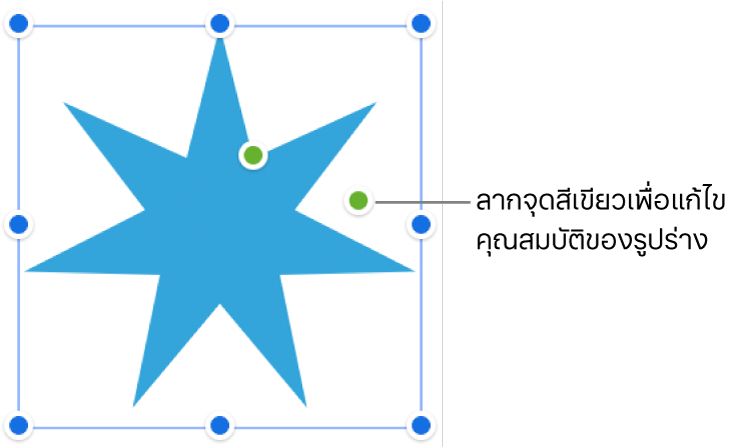
แตะที่รูปร่างเพื่อเลือก
ปฏิบัติตามวิธีใดๆ ต่อไปนี้:
ปรับรูปร่างของมุมของสี่เหลี่ยมมุมมน: ลากจุดสีเขียวเข้าหามุมเพื่อทำให้มุมแหลมขึ้น หรือลากออกไปจากมุมเพื่อทำให้มนขึ้น
เปลี่ยนจำนวนแฉกบนดาว: ลากจุดสีเขียวด้านนอกไปตามเข็มนาฬิกาหรือทวนเข็มนาฬิกาเพื่อเพิ่มหรือเอาแฉกออก ดาวสามารถมีจุดได้ระหว่างสามถึงยี่สิบจุด
เปลี่ยนรูปร่างของแฉกบนดาว: ลากจุดสีเขียวด้านในเข้าหาจุดกึ่งกลางของดาวเพื่อทำให้แฉกยาวขึ้นและแคบลง หรือลากออกจากจุดกึ่งกลางเพื่อทำให้แฉกสั้นลงและกว้างขึ้น
เปลี่ยนรูปร่างของฟองคำบรรยายหรือคำพูด: ลากจุดสีเขียวบนตัวฟองเพื่อปรับรูปร่างฟอง ลากจุดสีเขียวที่จุดปลายเพื่อเปลี่ยนความยาวและตำแหน่งของฟอง ลากจุดสีเขียวที่จุดฐานเพื่อเปลี่ยนความกว้างของฟอง
เปลี่ยนจำนวนด้านในรูปหลายเหลี่ยม: ลากจุดสีเขียวตามเข็มนาฬิกาหรือทวนเข็มนาฬิกาเพื่อปรับจำนวนของด้าน
ปรับสัดส่วนของลูกศร: ลากจุดสีเขียวเข้าหาปลายของลูกศรเพื่อทำให้หัวลูกศรแคบลง หรือลากจุดเข้าหาจุดด้านข้างของลูกศรเพื่อทำให้ตัวลูกศรหนาขึ้น
ในการใช้งานหลายรูปร่างในเวลาเดียวกัน ให้แตะหนึ่งรูปร่างค้างไว้ แล้วแตะรูปร่างอื่นๆ ด้วยอีกนิ้วหนึ่ง